win7关闭dep数据执行保护功能的步骤 win7dep关闭方法
更新时间:2023-08-22 12:09:00作者:xiaoliu
win7关闭dep数据执行保护功能的步骤,Win7操作系统作为微软公司的经典版本,为了保护用户的计算机数据安全,提供了一项重要的功能——DEP数据执行保护,有时候我们可能需要关闭这个功能,以满足特殊的软件运行要求或解决某些兼容性问题。下面我们将介绍一下关闭Win7的DEP数据执行保护功能的步骤。通过简单的操作,您可以轻松地关闭DEP,以便更好地满足您的需求。让我们一起来了解一下吧!
具体步骤如下:
1、单击“开始"-"控制面板"-"系统和安全"-"系统",打开系统。
2、单击“高级系统设置”。在“性能”下,单击“设置”。
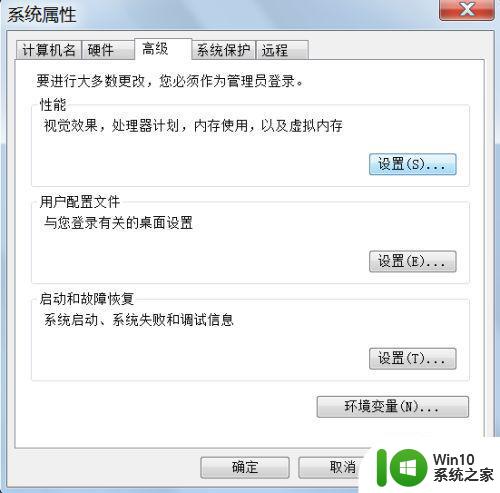
3、单击“数据执行保护”选项卡,然后单击“为除下列选定程序之外的所有程序和服务启用 DEP”。
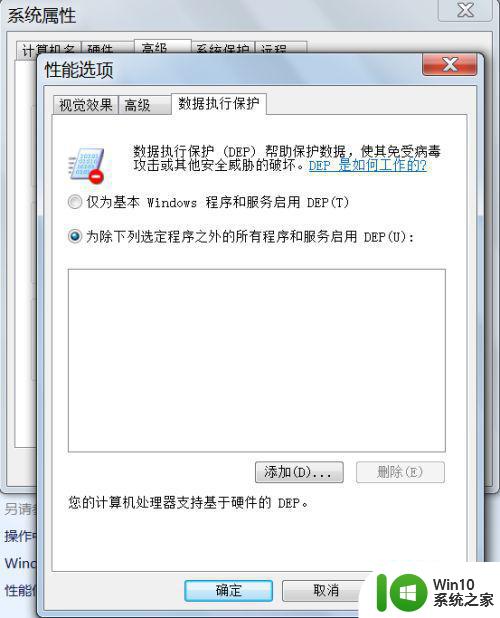
4、若要对个别程序关闭 DEP,请选中要对其关闭 DEP 的程序旁边的复选框,然后单击“确定”。
5、如果该程序未出现在列表中,请单击“添加”。浏览到“Program Files”文件夹,查找该程序的可执行文件(以 .exe为后缀的文件),然后单击“打开”。
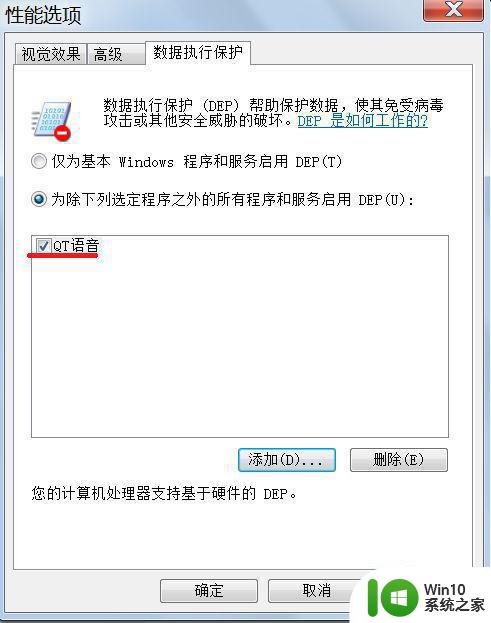
6、单击“确定”,在“系统属性”对话框中单击“确定”,然后再次单击“确定”。您可能需要重新启动计算机,才能使所做的更改生效。
这就是关闭win7数据执行保护功能(DEP)的步骤,如果还有不清楚的用户,可以参考小编的步骤进行操作,希望对大家有所帮助。
win7关闭dep数据执行保护功能的步骤 win7dep关闭方法相关教程
- 网吧win7电脑启动dep数据执行保护方法 网吧win7电脑怎么开启dep
- 电脑win7护眼模式关闭方法 win7护眼模式关闭步骤
- win7系统保护怎么关掉 关闭win7保护的方法
- win7显卡垂直同步关闭步骤 如何关闭w7垂直同步功能
- win7怎样关闭屏幕保护程序 win7如何关闭屏幕保护程序
- win7自检关闭步骤详解 如何关闭win7硬盘自检功能
- Win7如何关闭休眠模式 关闭电脑休眠功能的步骤
- win7旗舰版系统关闭系统时间同步功能的步骤 Win7旗舰版关闭系统时间自动同步的方法
- win7关闭飞行模式的详细步骤 win7如何关闭飞行模式
- 怎么关闭win7电脑智能卡服务?关闭win7电脑智能卡服务的方法 win7电脑智能卡服务关闭步骤
- win7关闭充电保护模式的方法 win7电源保护怎么解除
- win7系统网页自动保存密码功能怎么关闭/开启 win7系统如何关闭网页自动保存密码功能
- window7电脑开机stop:c000021a{fata systemerror}蓝屏修复方法 Windows7电脑开机蓝屏stop c000021a错误修复方法
- win7访问共享文件夹记不住凭据如何解决 Windows 7 记住网络共享文件夹凭据设置方法
- win7重启提示Press Ctrl+Alt+Del to restart怎么办 Win7重启提示按下Ctrl Alt Del无法进入系统怎么办
- 笔记本win7无线适配器或访问点有问题解决方法 笔记本win7无线适配器无法连接网络解决方法
win7系统教程推荐
- 1 win7访问共享文件夹记不住凭据如何解决 Windows 7 记住网络共享文件夹凭据设置方法
- 2 笔记本win7无线适配器或访问点有问题解决方法 笔记本win7无线适配器无法连接网络解决方法
- 3 win7系统怎么取消开机密码?win7开机密码怎么取消 win7系统如何取消开机密码
- 4 win7 32位系统快速清理开始菜单中的程序使用记录的方法 如何清理win7 32位系统开始菜单中的程序使用记录
- 5 win7自动修复无法修复你的电脑的具体处理方法 win7自动修复无法修复的原因和解决方法
- 6 电脑显示屏不亮但是主机已开机win7如何修复 电脑显示屏黑屏但主机已开机怎么办win7
- 7 win7系统新建卷提示无法在此分配空间中创建新建卷如何修复 win7系统新建卷无法分配空间如何解决
- 8 一个意外的错误使你无法复制该文件win7的解决方案 win7文件复制失败怎么办
- 9 win7系统连接蓝牙耳机没声音怎么修复 win7系统连接蓝牙耳机无声音问题解决方法
- 10 win7系统键盘wasd和方向键调换了怎么办 win7系统键盘wasd和方向键调换后无法恢复
win7系统推荐
- 1 风林火山ghost win7 64位标准精简版v2023.12
- 2 电脑公司ghost win7 64位纯净免激活版v2023.12
- 3 电脑公司ghost win7 sp1 32位中文旗舰版下载v2023.12
- 4 电脑公司ghost windows7 sp1 64位官方专业版下载v2023.12
- 5 电脑公司win7免激活旗舰版64位v2023.12
- 6 系统之家ghost win7 32位稳定精简版v2023.12
- 7 技术员联盟ghost win7 sp1 64位纯净专业版v2023.12
- 8 绿茶ghost win7 64位快速完整版v2023.12
- 9 番茄花园ghost win7 sp1 32位旗舰装机版v2023.12
- 10 萝卜家园ghost win7 64位精简最终版v2023.12